Photoshop memiliki sumber daya alat yang baik untuk memberi sentuhan gaya pada objek desain, fitur Layer style photoshop memberi pilihan bagi pengguna untuk menambahkan efek stroke serta efek lainnya yang sangat berguna dalam proses mengedit gambar pekerjaan desain anda.
Pada seri lain dari artikel Belajar Photoshop, telah dibahas tentang Potensi besar fitur layer style pada photoshop karena adanya beberapa efek gaya yang bisa dieksplorasi, beberapa efek populer yang sering digunakan untuk memberi sentuhan dinamis pada objek desain seperti drop shadow, inner shadow, atau yang akan dibahas kali ini, Efek Stroke.
Cara Menambahkan Stroke di Photoshop Menggunakan Layer Style
Artikel ini, Bagian dari belajar dasar-dasar photoshop yang berfokus pada pengaturan layer style yaitu Cara menggunakan efek Stroke di Photoshop.Dengan pengetahuan yang baik tentang fungsi efek yang ada dan seperti apa hasilnya bila digunakan akan membuat desainer bisa dengan tepat memberi sentuhan yang menarik demi mencapai tujuan yang tepat sasaran pada tampilan desainnya. Mari kita mulai bahasannya. (oleh John Shaver dari Design Panoply)
Fungsi Layer Style Stroke
Pada dasarnya, Efek Stroke adalah sebuah grafis yang diterapkan untuk memberi garis batas pada objek desain. Stroke memberi lapisan baru pada bagian terluar pada objek gambar.Lapisan warna stroke dapat di edit dengan bebas baik itu menggunakan warna gradient ataupun warna solid. Bahkan potensi layer style stroke ini bisa diberi gaya berpola atau pattern.
Efek stroke hanya bisa digunakan untuk satu lapisan, jadi pengaturan stroke tidak bisa ditimpa dengan efek stroke baru pada objek layer yang sama. Tapi untuk efek lain pada layer style bisa dipadankan secara bersamaan bila ingin menciptakan visual lain yang dianggap menarik agar terlihat beragam.
Kotak Dialog Layer Style Stroke
Pada tampilan kotak dialog Stroke tersedia pengaturan yang memudahkan pengguna untuk memberi variasi efek stroke yang diinginkan.Fitur pengaturan pada kotak dialog stroke terkait secara live ke ruang kerja sehingga tiap perubahan yang dilakukan langsung terlihat pada materi desain. Sangat sederhana dan efisien.
Pengaturan pada sentuhan efek stroke bisa membuka trik baru bagi desainer, berikut pilihan pengaturan yang potensinya bisa dimanfaatkan sebagai trik edit gambar:
Ukuran Lapisan Stroke
Slider Ukuran hanya mengatur ketebalan goresan, di mana ukuran terkecil 1px Dan maksimal hingga 250px.Dalam contoh berikut, Anda dapat melihat bagaimana meningkatkan ukuran garis yang memberi kesan yang lebih tebal sebagai pembatas di sekitar teks.
Penerapan Posisi efek Stroke
Pada pengaturan ini, tersedia Dropdown yang menyediakan opsi dimana stroke akan diposisikan. Opsi yang tersedia Ada tiga, opsi Inside, Outside, Dan Center.Pengaturan ini mengontrol kemunculan layer stroke, berikut penjelasannya singkatnya:
- Outside Stroke: Opsi ini membuat efek Stroke akan menebal kesisi luar objek desain bila ukurannya dipertebal
- Inside Stroke: Opsi ini efek kontra dari outside, Efek Stroke akan menebal kesisi dalam objek desain bila ukurannya dipertebal
- Center Stroke: Opsi ini membuat efek Stroke akan muncul dari sisi tengah objek desain. Bukan dari tepi objek. Efek ketebalan akan melebar kesisi luar objek desain bila ukurannya dipertebal
Tip: Sesuaikan pemilihan penerapan posisi stroke dengan efek lain pada layer style yang ingin digabungkan pada objek desain di layer yang sama.
Berikut contoh untuk melihat perbedaan penerapan Outside dan Inside stroke yang memberi pengaruh signifikan pada saat diterapkan bersamaan dengan efek lain pada layer yang sama.Tumpang tindih efek harus sebisa mungkin terlihat dinamis. jadi pastikan untuk menggunakan gaya outside dan inside stroke dengan benar.
Blend Mode untuk Lapisan Stroke
Blend Mode memungkinkan Anda untuk mengatur blending mode untuk Stroke Anda.Bergantung pada pengaturan Posisi yang Anda gunakan, Blend Mode akan memengaruhi lapisan yang Anda gunakan, atau lapisan di bawahnya.
Jika Anda tidak terbiasa dengan cara semua Mode Pencampuran yang berbeda bekerja, saya sangat merekomendasikan untuk memeriksa tutorial Blending Is Fun Basix .
Dalam contoh berikut, Anda dapat melihat bagaimana mengubah Blend Mode dari Normal ke Overlay memberikan pukulan yang sama sekali berbeda ketika berinteraksi dengan elemen lain dari desain.
Pengaturan Opacity Stroke
Slider Opacity mengontrol seberapa transparan efek yang di inginkan.Angka yang lebih kecil di sini membuat Stroke Anda lebih transparan, sementara angka yang lebih tinggi lebih buram.
Tip: Jika pengaturan opacity stroke ke 0%, maka stroke yang diterapkan transparan dan menjadi masking. cocok dipadankan dengan efek drop-shadow
Dalam contoh berikut, Anda dapat melihat bahwa mengatur Opacity ke 0% membuat mask di mana stroke biasanya muncul.Mengubah Warna Layer Style Stroke
Pada kolom pengaturan ini, Warna dari efek stroke bisa di ubah-sesuaikan dengan tema yang diinginkan. Pilihan Fill untuk mengubah tampilan stroke adalah Warna solid, Gradien, dan Pattern |
| Opsi Warna Solid untuk Stroke |
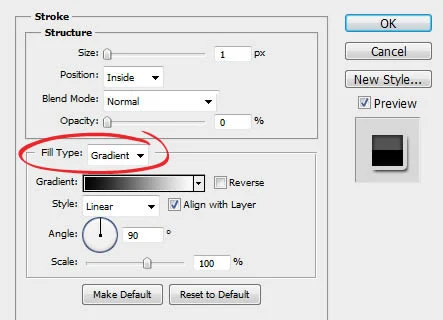 |
| Opsi Warna Gradien untuk Stroke |
 |
| Opsi fill pattern untuk Stroke |
Dalam contoh berikut, Anda dapat melihat bagaimana mengubah Jenis Isi dari Warna ke Gradien memungkinkan kami membuat efek logam yang lebih dapat dipercaya.
Menyimpan dan Memuat Pengaturan Default
Anda dapat menyimpan dan memuat pengaturan default untuk setiap efek di kotak dialog Layer Styles.
- Dengan mengklik "Jadikan Default", Photoshop akan menyimpan pengaturan apa pun yang sedang aktif sebagai pengaturan default baru untuk efek itu.
- Dengan mengklik "Reset ke Default", Photoshop kemudian akan memuat pengaturan apa pun yang terakhir disimpan.
Ini memungkinkan Anda untuk bereksperimen dan memuat ulang pengaturan default khusus jika Anda ingin memulai dari awal.
Sebagai bonus karena telah mengikuti postingan ini hingga akhir, silahkan unduh secara gratis pengaturan Layer style Stroke untuk digunakan sebagai efek tulisan "Boom" yang sering digunakan pada cover komik. Stroke Layer Style
Postingan ini bagian dari Seri Panduan Belajar Photoshop Layer Styles.
Sampai disini Cara Menambahkan Stroke di Photoshop menggunakan Layer Style, semoga bermanfaat dalam proses belajar photoshop kamu untuk lebih menggali ide dan gagasan kreatif.


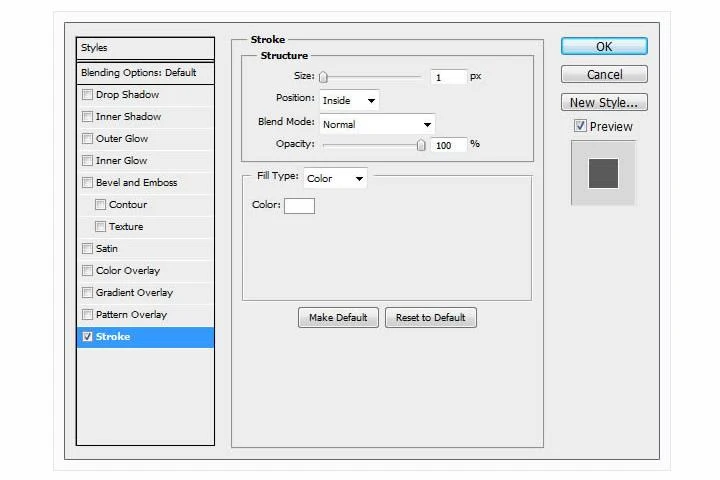
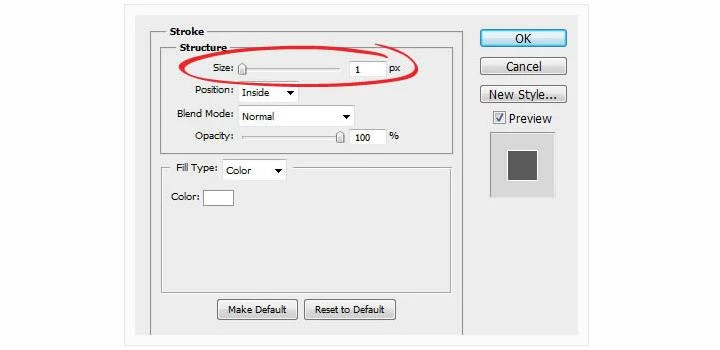





Post a Comment